เรียนรู้วิธีสร้างปก Ebook ฟรีสำหรับ Kindle Ebook ของคุณ
เผยแพร่แล้ว: 2022-12-03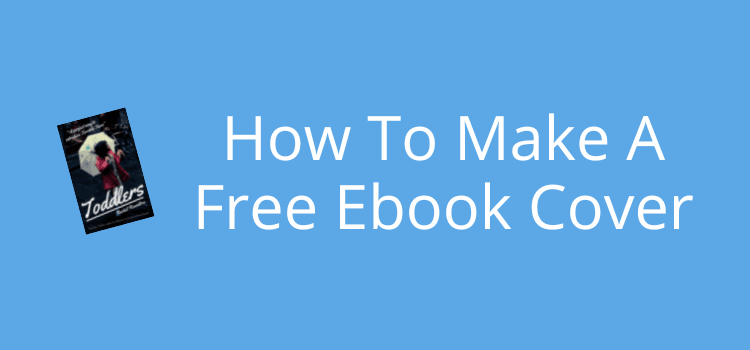
ลืมทุกอย่างเกี่ยวกับการใช้ Microsoft Word เพื่อสร้างหน้าปก ebook ฟรีสำหรับ Kindle ผลลัพธ์จะมีคอนทราสต์ต่ำ แบน และทึบเสมอ
มีวิธีที่ดีกว่ามากในการสร้างปกหนังสือ DIY ที่โดดเด่นกว่าใคร และจะช่วยประหยัดเวลาเพราะคุณสามารถทำได้ในเวลาเพียงไม่กี่นาที
คุณไม่จำเป็นต้องมีทักษะการออกแบบใดๆ เลยเพื่อสร้างปก ebook ฟรีที่ยอดเยี่ยมสำหรับ ebook ใหม่ของคุณ
การออกแบบนั้นง่ายเหมือนการเลือกเทมเพลตหน้าปก ebook ของ Kindle จากนั้นคุณเพียงแค่คลิกไม่กี่ครั้งเพื่อแก้ไขสำหรับชื่อเรื่องและชื่อผู้แต่งของคุณ
คุณต้องมีหน้าปกที่ดีเพื่อโปรโมตหนังสือของคุณ
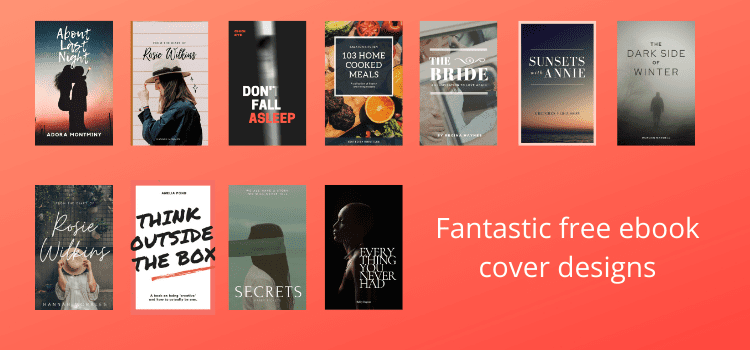
การจ้างนักออกแบบหนังสือและจ่ายค่าปกหนังสือมืออาชีพอาจมีราคาแพงมาก
คุณเป็นนักเขียนหน้าใหม่และเรียนรู้วิธีเผยแพร่ ebooks ด้วยตนเองหรือไม่ ดังนั้นค่าใช้จ่ายของปกที่ออกแบบอย่างมืออาชีพอาจสูงกว่างบประมาณของคุณ
แต่มีวิธีง่ายๆ ในการสร้างการออกแบบปก ebook ที่ยอดเยี่ยมสำหรับหนังสือเล่มใหม่ของคุณ เหนือสิ่งอื่นใด มันฟรีแน่นอน
สิ่งที่คุณต้องทำคือลงทะเบียนบัญชีฟรีกับ Canva
เป็นเครื่องมือออนไลน์ที่ยอดเยี่ยมสำหรับการออกแบบกราฟิกทุกประเภท รวมถึงส่วนหัวของโซเชียลมีเดีย
แต่ยังมีเทมเพลตหน้าปก ebook ฟรีที่ยอดเยี่ยมอีกด้วย
ฉันใช้ Canva มาเป็นเวลานานในฐานะผู้สร้างหน้าปก ebook และออกแบบม็อคอัพหน้าปก
ฉันไม่มีทักษะการออกแบบปกหนังสือเลย แต่ด้วย Canva ฉันแค่เลือกเทมเพลตปกหนังสือ Kindle และฉันมักจะได้ผลลัพธ์ที่ยอดเยี่ยมเสมอ
วิธีใช้ Canva เพื่อสร้างปก ebook ฟรี
ด้วยบัญชี Canva ฟรี คุณสามารถเรียนรู้วิธีทำปกหนังสือสำหรับ Kindle ebooks ของคุณในเวลาเพียงไม่กี่นาที
คุณไม่จำเป็นต้องมีทักษะด้านคอมพิวเตอร์ใดๆ เพราะคุณสามารถทำทุกอย่างได้ด้วยการคลิกหรือลากและวาง
ดูภาพหน้าจอด้านล่าง
พวกเขาจะแสดงให้คุณเห็นว่าการทำปก ebook สำหรับ ebook Kindle ใหม่ของคุณนั้นง่ายเพียงใด
เมื่อคุณลงทะเบียนและพร้อมที่จะใช้งานแล้ว คุณสามารถเริ่มออกแบบปกหนังสือของคุณได้
1. เลือกเทมเพลตปกหนังสือของคุณ
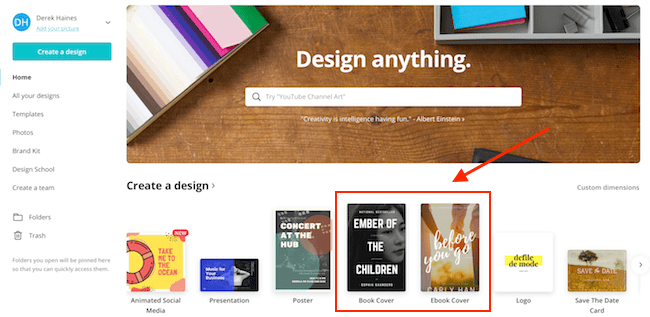
ในหน้าแรกของ Canva มีเทมเพลตให้เลือกมากมาย
สำหรับหนังสือของคุณ คุณสามารถเลือกเทมเพลตปกหนังสือหรือปก ebook ได้
ฉันชอบใช้เทมเพลตปกหนังสือมากกว่าเพราะไม่เพียงมีอัตราส่วนความกว้างที่เหมาะสมที่ 1.6 เท่านั้น แต่ยังใหญ่กว่าที่ 1410 x 2250 พิกเซลอีกด้วย
นี่คือขนาดหน้าปก ebook ของ Amazon ในอุดมคติ
เทมเพลต ebook มีขนาดเล็กกว่าเล็กน้อยที่ 512 x 800 พิกเซล
ฉันเลือกเทมเพลตปกหนังสือ ซึ่งจะพาฉันไปที่หน้าการออกแบบ
2. เลือกเทมเพลตการออกแบบปกหนังสือของคุณ
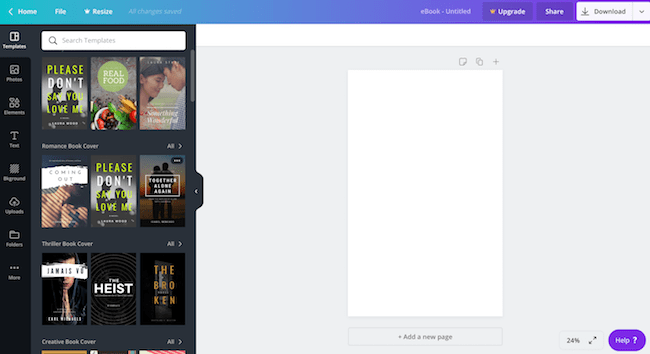

ทางด้านซ้ายของหน้าจอคือเทมเพลตที่สร้างไว้ล่วงหน้าทั้งหมดให้คุณเลือก
เลื่อนรายการเพื่อค้นหาการออกแบบที่คุณต้องการใช้เพื่อเริ่มสร้างปกของคุณ
3. แก้ไขข้อความปกหนังสือของคุณ
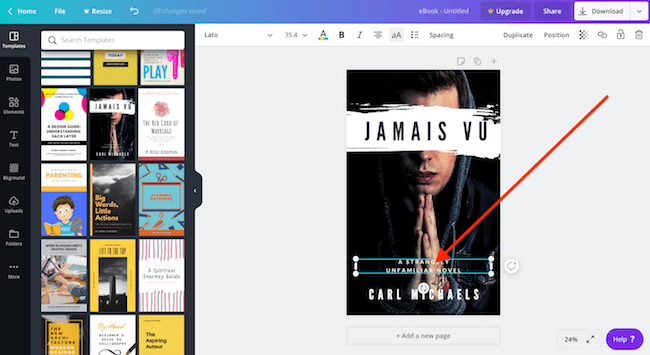
เมื่อคุณคลิกที่การเลือกของคุณ จะปรากฏบนหน้าจอการออกแบบ สิ่งที่คุณต้องทำคือเปลี่ยนข้อความหน้าปก คลิกที่ช่องข้อความแต่ละช่องเพื่อเปลี่ยนและแก้ไขคำ
คุณสามารถลากและวางกล่องข้อความไปยังตำแหน่งต่างๆ นอกจากนี้ยังง่ายต่อการเปลี่ยนแบบอักษรและสีให้เหมาะกับสไตล์หนังสือของคุณ
4. ดาวน์โหลดหน้าปก ebook ใหม่ของคุณ
เมื่อคุณพอใจ ก็ถึงเวลาดาวน์โหลดปกของคุณ
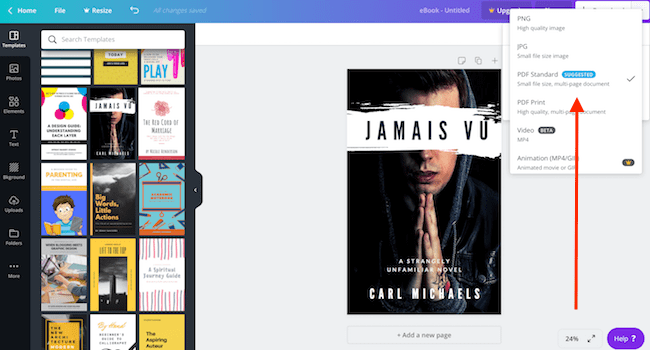
Canva ให้รายการตัวเลือกแก่คุณ คุณสามารถเลือก PNG, JPG หรือ PDF ดาวน์โหลดทั้งสามถ้าคุณต้องการ
รูปแบบทั้งหมดนี้เหมาะสำหรับหน้าปก ebook เพื่อให้ได้คุณภาพที่ดีที่สุด ฉันจะเลือก PNG เพราะมันคมชัดกว่าสำหรับข้อความเสมอ
แค่นั้นแหละ; คุณทำปก ebook ฟรีเล่มแรกเสร็จแล้ว
5. ปก ebook ฟรีที่สวยงามเสร็จสิ้นใน 5 นาที
นี่คือผลลัพธ์ของการทำงานไม่กี่นาทีกับเทมเพลตหนังสือที่ฉันเลือก
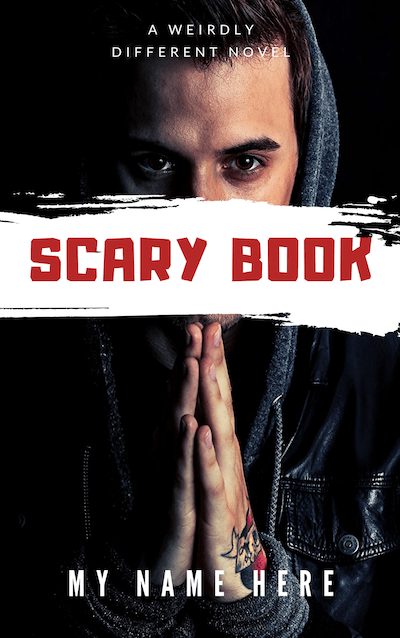
คุณจะเห็นว่าฉันแก้ไขข้อความ ย้ายตำแหน่งชื่อเรื่อง จากนั้นเปลี่ยนรูปแบบและสีของฟอนต์
การเปลี่ยนแปลงครั้งล่าสุดคือย้ายชื่อเรื่องย่อยไปด้านบนแทนที่จะอยู่เหนือชื่อผู้แต่ง
ฉันคิดว่าคุณจะต้องยอมรับว่ามันไม่ใช่ปกหนังสือที่ไม่ดีเลย
เปรียบเทียบกับปก ebook จำนวนมากใน Amazon
ฉันคิดว่ามันน่าจะโดดเด่นมากและดึงดูดผู้ซื้อหนังสือที่มีศักยภาพแม้ว่าจะดูในขนาดย่อก็ตาม
ฉันจะทำอะไรกับเวอร์ชันฟรีได้บ้าง
คุณสามารถออกแบบและดาวน์โหลดไฟล์คุณภาพที่ยอมรับได้สำหรับ Kindle ebooks ด้วย Canva เวอร์ชันฟรี
คุณไม่ต้องกังวลเกี่ยวกับอัตราส่วนความสูงต่อความกว้าง เพราะเทมเพลตได้รับการออกแบบมาอย่างสมบูรณ์แบบสำหรับปกหนังสือ
ฉันขอแนะนำให้คุณใช้เทมเพลตปกหนังสือ เนื่องจากขนาดปก ebook ของคุณใหญ่กว่าที่ 1410 x 2250px
เทมเพลต ebook มีขนาดเพียง 512 x 800px ขนาดนี้เหมาะสำหรับการจำลองหนังสือหรือหน้าปก ebook ของคุณบน Wattpad
หากคุณต้องการ คุณสามารถออกแบบปกของคุณตั้งแต่เริ่มต้นโดยใช้เทมเพลตเปล่าและรูปภาพของคุณเอง
บางทีสำหรับหนังสือเด็ก คุณอาจต้องการสร้างขนาดเทมเพลตปก ebook ของ KDP ของคุณเอง
จากนั้นคุณสามารถกำหนดขนาดเทมเพลตเปล่าได้ตามที่คุณต้องการ
มีภาพสต็อกใน Canva หรือคุณสามารถอัปโหลดภาพของคุณเองได้
คุณมีเทมเพลตหนังสือฟรีให้เลือกพอสมควร
แต่เห็นได้ชัดว่ามีตัวเลือกมากกว่าให้เลือกด้วยบัญชี Canva แบบพรีเมียม
ข้อดีและข้อเสียของการใช้บัญชี Canva ฟรี
คุณจะไม่ได้ทุกอย่างมาฟรีๆ
แต่บัญชีฟรีก็มีข้อดีมากพอที่จะทำให้คุณสามารถสร้างปกหนังสือที่ยอมรับได้
ข้อดี:
⇑ ง่ายต่อการเรียนรู้วิธีใช้ คุณไม่จำเป็นต้องมีทักษะทางเทคนิคใดๆ
⇑ ตัวเลือกที่เหมาะสมของเทมเพลต ebook และปกหนังสือฟรีรวมถึงฟอนต์
⇑ คุณสามารถสร้างเทมเพลตของคุณเองได้ในเกือบทุกขนาด
⇑ คุณสามารถอัปโหลดและใช้ภาพหรือภาพถ่ายสต็อกของคุณเอง
⇑ ดาวน์โหลดไฟล์ที่มีคุณภาพเหมาะสมในรูปแบบ PDF, PNG และ JPEG
จุดด้อย:
⇓ การปรับขนาดไม่พร้อมใช้งานในเวอร์ชันฟรี
⇓ ไม่มีตัวเลือกในการเปลี่ยนหรือปรับขนาดหรือคุณภาพของไฟล์ให้เหมาะสม
⇓ การสร้างพื้นหลังแบบโปร่งใสไม่พร้อมใช้งาน (คุณจำเป็นต้องใช้แอพหรือเครื่องมือภายนอก)
⇓ คุณไม่สามารถดาวน์โหลดไฟล์ในรูปแบบ SVG
⇓ จำกัดการเข้าถึงองค์ประกอบ รูปภาพ และเทมเพลต
สรุป
ขึ้นอยู่กับคุณว่าจะใช้เวอร์ชันฟรีหรืออัปเกรดเป็น Canva Pro
สำหรับผู้เขียนและโดยเฉพาะอย่างยิ่งผู้ที่เพิ่งเริ่มต้น บัญชีฟรีอาจช่วยให้คุณทำทุกอย่างที่จำเป็นได้
คุณสามารถออกแบบหน้าปก ebook ที่สะดุดตาอย่างแท้จริงได้ในเวลาไม่นาน จากนั้นคุณก็พร้อมที่จะเผยแพร่หนังสือเล่มใหม่ของคุณ
เป็นโบนัส คุณยังสามารถเข้าถึงเครื่องมือออกแบบอื่นๆ อีกมากมาย คุณสามารถใช้สิ่งเหล่านี้สำหรับการโปรโมตหนังสือ โซเชียลมีเดีย และบล็อกของคุณ
ฉันใช้เครื่องมือออนไลน์ฟรีและพรีเมียมมากมาย แต่ Canva เป็นหนึ่งในไม่กี่อย่างที่ฉันใช้ทุกวัน
เมื่อคุณคุ้นเคยกับสิ่งที่ Canva สามารถทำได้แล้ว ฉันมั่นใจว่าคุณจะทำเช่นเดียวกัน
การอ่านที่เกี่ยวข้อง: วิธีผสานรูปภาพปกหนังสือสำหรับปกหนังสือของคุณ
